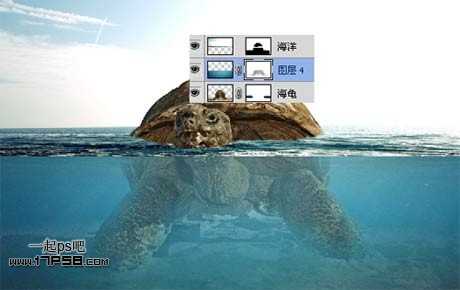相思资源网 Design By www.200059.com
先看效果图
首先打开海龟素材。
用钢笔抠出,类似下图效果。
拖入海天素材,置于海龟底层。
做如下矩形选区,ctrl+J复制选区到新层,
反选,选择原海天图层,添加蒙版。
这样,我们把海面和天空分家了,选择海面层,挪到图层最顶部,Ctrl+T变形。
天空层和海面层都需要ctrl+T水平翻转,因为光照是从右上角开始的。
把海龟挪到底部,之后合并海洋天空图层,分别改名如下。
海洋图层添加蒙版用笔刷涂抹,形成海龟浸在水中的效果。
打开水下素材。
挪到海龟层底部,改名水下。
水下层添加蒙版,用黑色笔刷涂抹和海龟图层2侧的接壤部分,效果如下。
再次导入水下素材,位置如下。
添加蒙版用黑色柔角笔刷涂抹,类似下图效果。
复制海洋层,高斯模糊5像素。
然后往下挪大约5像素,选择蒙版涂抹上部保留底部。
上一页12 下一页 阅读全文
标签:
海龟
相思资源网 Design By www.200059.com
广告合作:本站广告合作请联系QQ:858582 申请时备注:广告合作(否则不回)
免责声明:本站文章均来自网站采集或用户投稿,网站不提供任何软件下载或自行开发的软件! 如有用户或公司发现本站内容信息存在侵权行为,请邮件告知! 858582#qq.com
免责声明:本站文章均来自网站采集或用户投稿,网站不提供任何软件下载或自行开发的软件! 如有用户或公司发现本站内容信息存在侵权行为,请邮件告知! 858582#qq.com
相思资源网 Design By www.200059.com
暂无photoshop合成制作海龟岛自然场景的评论...
稳了!魔兽国服回归的3条重磅消息!官宣时间再确认!
昨天有一位朋友在大神群里分享,自己亚服账号被封号之后居然弹出了国服的封号信息对话框。
这里面让他访问的是一个国服的战网网址,com.cn和后面的zh都非常明白地表明这就是国服战网。
而他在复制这个网址并且进行登录之后,确实是网易的网址,也就是我们熟悉的停服之后国服发布的暴雪游戏产品运营到期开放退款的说明。这是一件比较奇怪的事情,因为以前都没有出现这样的情况,现在突然提示跳转到国服战网的网址,是不是说明了简体中文客户端已经开始进行更新了呢?